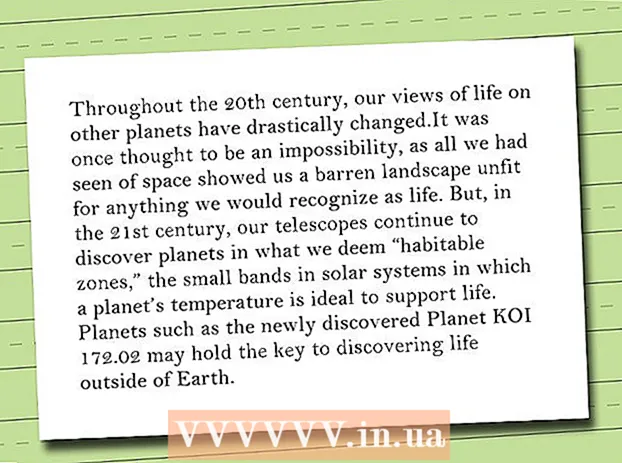Autor:
Sara Rhodes
Loomise Kuupäev:
13 Veebruar 2021
Värskenduse Kuupäev:
1 Juuli 2024
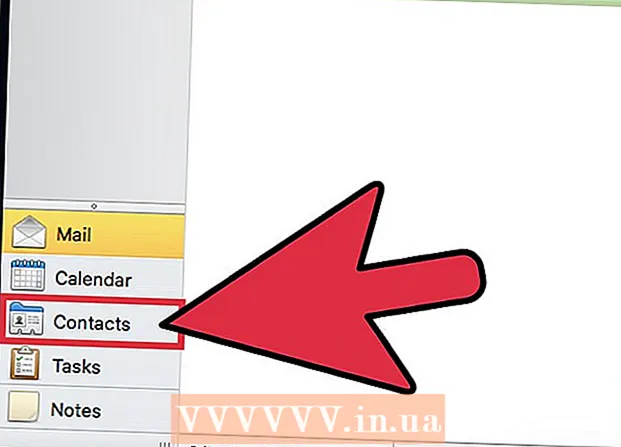
Sisu
Saate kontakte iPhone'ist arvutisse iTunes'i või iCloudi abil üle kanda. Kui kasutate iTunes'i, sünkroonitakse kontaktid samamoodi nagu muu iTunes'i sisu. Kui kasutate iCloudi, värskendatakse teie kontakte teie arvutis automaatselt, kui värskendate neid oma iPhone'is (ja vastupidi).
Sammud
Meetod 1/2: iTunes
 1 Käivitage iPhone'is rakendus Seaded.
1 Käivitage iPhone'is rakendus Seaded. 2 Klõpsake nuppu Kontaktid.
2 Klõpsake nuppu Kontaktid. 3 Toksake Impordi kontaktid SIM -kaardilt.
3 Toksake Impordi kontaktid SIM -kaardilt. 4 Klõpsake valikul iPhone. Kõik SIM -kaardile salvestatud kontaktid lisatakse iPhone'i mällu ja sünkroonitakse seejärel arvutiga.
4 Klõpsake valikul iPhone. Kõik SIM -kaardile salvestatud kontaktid lisatakse iPhone'i mällu ja sünkroonitakse seejärel arvutiga. - Kui menüüs on valiku „To iPhone” asemel valik „iCloud”, sünkroonitakse kontaktid teie iCloudi kontoga.Logige iCloudi sisse, et sünkroonida oma arvutiga kontaktid.
 5 Ühendage oma iPhone arvutiga.
5 Ühendage oma iPhone arvutiga. 6 Avage iTunes, kui see ei käivitu automaatselt.
6 Avage iTunes, kui see ei käivitu automaatselt. 7 Klõpsake oma iPhone'i ikooni. Selle leiate iTunes'i akna ülaosast.
7 Klõpsake oma iPhone'i ikooni. Selle leiate iTunes'i akna ülaosast.  8 Valige Teave.
8 Valige Teave. 9 Märkige ruut Sünkrooni kontaktid rakendusega. See valik pole saadaval, kui iPhone on seadistatud kontaktide sünkroonimiseks iCloudiga (sellisel juhul minge jaotisse „iCloud”).
9 Märkige ruut Sünkrooni kontaktid rakendusega. See valik pole saadaval, kui iPhone on seadistatud kontaktide sünkroonimiseks iCloudiga (sellisel juhul minge jaotisse „iCloud”).  10 Avage menüü, kus saate valida sünkroonitava konto. Kontakte saab sünkroonida teie Windowsi, Outlooki, Google'i konto või mõne muu teie arvutis oleva kontoga.
10 Avage menüü, kus saate valida sünkroonitava konto. Kontakte saab sünkroonida teie Windowsi, Outlooki, Google'i konto või mõne muu teie arvutis oleva kontoga.  11 Puudutage Lemmikgrupid, kui soovite sünkroonida ainult konkreetseid kontakte. See võimaldab teil valida sünkroonitava kontaktirühma. Vaikimisi sünkroonitakse kõik kontaktid teie arvutiga.
11 Puudutage Lemmikgrupid, kui soovite sünkroonida ainult konkreetseid kontakte. See võimaldab teil valida sünkroonitava kontaktirühma. Vaikimisi sünkroonitakse kõik kontaktid teie arvutiga.  12 Sünkroonimise alustamiseks klõpsake nuppu Rakenda. Kontaktid teisaldatakse iPhone'ist arvuti valitud kontaktide kausta.
12 Sünkroonimise alustamiseks klõpsake nuppu Rakenda. Kontaktid teisaldatakse iPhone'ist arvuti valitud kontaktide kausta.  13 Leidke lisatud kontaktid. Oma kontaktidele pääsete juurde programmis, millega need sünkroonisite. Näiteks kui lisasite Outlooki kontaktid, leiate need Outlooki jaotisest Kontaktid.
13 Leidke lisatud kontaktid. Oma kontaktidele pääsete juurde programmis, millega need sünkroonisite. Näiteks kui lisasite Outlooki kontaktid, leiate need Outlooki jaotisest Kontaktid.
Meetod 2/2: iCloud
 1 Käivitage rakendus Seaded.
1 Käivitage rakendus Seaded. 2 Klõpsake iCloud.
2 Klõpsake iCloud. 3 Kui te pole Apple ID -ga sisse logitud, klõpsake nuppu Logi sisse. Kontaktide sünkroonimiseks arvutiga juhtmevabalt iCloudi kaudu peate oma iPhone'is sisse logima oma Apple ID -ga.
3 Kui te pole Apple ID -ga sisse logitud, klõpsake nuppu Logi sisse. Kontaktide sünkroonimiseks arvutiga juhtmevabalt iCloudi kaudu peate oma iPhone'is sisse logima oma Apple ID -ga. - Kui olete juba sisse logitud, kuvatakse menüü ülaosas teie Apple ID ja selle all kuvatakse iCloudi valikud. Veenduge, et oleksite sisse logitud õige Apple ID -ga.
 4 Selle valiku lubamiseks puudutage kontaktide kõrval olevat liugurit.
4 Selle valiku lubamiseks puudutage kontaktide kõrval olevat liugurit. 5 Kui küsitakse, klõpsake nuppu Kombineeri. Sel juhul ühendatakse iPhone'is ja iCloudis samad kontaktid.
5 Kui küsitakse, klõpsake nuppu Kombineeri. Sel juhul ühendatakse iPhone'is ja iCloudis samad kontaktid.  6 Seadete menüüsse naasmiseks klõpsake nuppu Seaded.
6 Seadete menüüsse naasmiseks klõpsake nuppu Seaded. 7 Puudutage valikut Kontaktid.
7 Puudutage valikut Kontaktid. 8 Toksake Impordi kontaktid SIM -kaardilt.
8 Toksake Impordi kontaktid SIM -kaardilt. 9 Klõpsake iCloud. SIM -kaardi kontaktid lisatakse teie iCloudi kontole, et need kaasataks teie teiste kontaktide hulka.
9 Klõpsake iCloud. SIM -kaardi kontaktid lisatakse teie iCloudi kontole, et need kaasataks teie teiste kontaktide hulka.  10 Logige oma arvutis iCloudi sisse. Selle jaoks:
10 Logige oma arvutis iCloudi sisse. Selle jaoks: - Mac - avage Apple'i menüü ja valige System Preferences. Klõpsake "iCloud". Logige sisse oma Apple ID -ga. Nüüd lubage valik "Kontaktid".
- Windows - laadige iCloud sellelt saidilt alla. Käivitage allalaaditud fail ja logige seejärel sisse oma Apple ID -ga. Märkige ruut e -posti, kontaktide, kalendrite ja ülesannete kõrval.
 11 Otsige oma arvutist kontakte. Kui logite oma arvutisse iCloudi sisse ja sünkroonite oma kontaktid, kuvatakse need sinna, kuhu teie kontaktid tavaliselt salvestatakse. Näiteks Macis leiate lisatud kontaktid rakendusest Kontaktid. Windowsis leiate need Outlookist.
11 Otsige oma arvutist kontakte. Kui logite oma arvutisse iCloudi sisse ja sünkroonite oma kontaktid, kuvatakse need sinna, kuhu teie kontaktid tavaliselt salvestatakse. Näiteks Macis leiate lisatud kontaktid rakendusest Kontaktid. Windowsis leiate need Outlookist.